Pada kesempatan kali ini saya akan coba memaparkan cara instalasi Arch Linux beserta desktop KDE 4.8. Siapkan dulu peralatannya:
1. Iso Arch Linux, disini saya pake iso snapshot yang dirilis harian http://releng.archlinux.org/isos/2012.02.06_04-00-01/archlinux-2012.02.06_04-00-01-core-i686.iso
2. Buat iso tersebut jadi live-usb dengan aplikasi imagewriter (tersedia di distro linux seperti Ubuntu atau Opensuse. File iso tersebut terlebih dahulu di rename menjadi img
4. Siapkan partisi buat arch linux. Di komputer saya partisi buat arch linux terletak di sda11 (ext4) dan sda8 (swap).
Instalasi Paket Core
Ok, setelah persyaratan tersebut terpenuhi sekarang kita langsung booting komputer pake live usb yang sudah kita bikin tadi.
Pilih "Boot Arch Linux" dan menu utama kemudian tekan Enter untuk memulai instalasi, sistem akan loading dan menampilalkan prompt shell, secara otomatis kita login sebagai root.
ketik: /arch/setup
OK
Sekarang kita masuk ke main menu, pilih no 1 dulu Select source
Pilih Core-local karena kita hanya menginstall dari CD/ Live USB aja dulu, OK
2. Set editor > OK
Saya memilih nano sebagai editor teksnya karena mudah > OK
Silahkan di set menurut timezone anda, untuk Indonesia, pilih Asia > Jakarta, set juga time and date, klo sudah selesai pilih 3. Return to Main Menu > OK
4. Prepare hard drive(s). Nah pada langkah ini harus hati-hati, untuk amannya sebelum nginstall arch linux kita sudah menyiapkan partisi untuk root (/) dan swap. Bisa juga disiapkan partisi khusus untuk /home. Tapi disini saya tidak membuat partisi untuk /home. Hanya partisi root (/) di sda11 dan swap di sda8 s
Kita pilih no.3 karena kita sudah menyiapkan partisi sebelumnya
4. Prepare hard drive(s). Nah pada langkah ini harus hati-hati, untuk amannya sebelum nginstall arch linux kita sudah menyiapkan partisi untuk root (/) dan swap. Bisa juga disiapkan partisi khusus untuk /home. Tapi disini saya tidak membuat partisi untuk /home. Hanya partisi root (/) di sda11 dan swap di sda8 s
Kita pilih no.3 karena kita sudah menyiapkan partisi sebelumnya
Gambar
Pilih /dev/sda8
Pilih /dev/sda8
Kalau partisi sda8 belum diformat sebagai swap kita pilih yes, kalau sudah kita pilih No
Pilih swap
Biarkan kosong aja > OK
OK
Gambar
Pilih /dev/sda11
Format filesystem ext4
Pilih mount pointnya / root
Biarkan kosong saja > OK
OK
DONE > OK
Kalau ada peringatan seperti ini kita jawab ignore saja, karena memang kita tidak membuat partisi /boot > OK
5. Select packages> OK > OK
Pilih grub > OK
Pilih base > OK
Biarkan default > OK
Pada pilihan ini kita pilih Root-password untuk mengganti password root, yang lain di cuekin aja dulu. Klo udah selesai Done > OK
Langkah 8 kita lewati, karena kalau kita install nanti menimba grubnya Ubuntu sehingga Ubuntu tidak bisa dibooting, pilih aja 9. Exit install biar nanti Grub Ubuntu saja yang mendeteksi Arch Linux
Instalasi Lanjutan
Komputer restart kemudian kita masuk ke Ubuntu, sambungkan ke internet dan buka terminal
1. Update grub Ubuntu supaya bisa mendeteksi Arch Linux
sudo update-grub
2. Mount partisi arch linux ke /media, partisi arch saya terletak di sda11
sudo mount /dev/sda11 /media
3. Chroot
sudo mount --bind /proc /media/proc
sudo mount --bind /dev /media/dev
sudo chroot /media
4. Edit DNS
nano /etc/resolv.conf
ketik ini
nameserver 8.8.8.8
nameserver 8.8.4.4
5. Edit repositori
nano /etc/pacman.d/mirrorlist
Pilih salah satu repositori dengan menghapus tanda #, simpan keluar
6. Lakukan update paket, tunggu prosesnya sampai selesai
pacman -Syu
7. Tambahkan user baru
adduser
Misal nama usernya adalah archie
Login name for new user []: archie
User ID ('UID') [ defaults to next available ]:
Initial group [ users ]:
Additional groups (comma separated) []: audio,lp,optical,storage,video,wheel,games,power,scanner
Home directory [ /home/archie ]:
Shell [ /bin/bash ]:
Expiry date (YYYY-MM-DD) []:
8. Install sudo dan wvdial, usb_modeswitch
pacman -S sudo wvdial usb_modeswitch 9. Masukan user yang kita buat tadi ke sudo
EDITOR=nano visudo
akan terbuka file /etc/sudoers
perhatikan pada baris ini
#%wheel ALL=(ALL) ALL
Rubah menjadi
%wheel ALL=(ALL) ALL
simpan menjadi /etc/sudoers
10. Install paket alsa
pacman -S alsa-utils
11. Install paket X
pacman -S xorg-server xorg-xinit xorg-utils xorg-server-utils
pacman -S mesa
pacman -S mesa-demos
pacman -S mesa-demos
12. Install driver VGA, karena VGA saya intel maka saya menginstall driver untuk intel
pacman -S xf86-video-intel
Untuk VGA Lainnya silahkan baca manualnya di https://wiki.archlinux.org/index.php/Beginners%27_Guide
13. Install paket buat touchpad (jika anda pakai laptop)
pacman -S xf86-input-synaptics
13. Install paket buat touchpad (jika anda pakai laptop)
pacman -S xf86-input-synaptics
14. Install dbus
pacman -S dbus
15. Install font
pacman -S ttf-dejavu
16. Install desktop KDE dasar
pacman -S kdebase
tunggu prosesnya sampai selesai, saya memilih paket dasar karena paketnya lebih sedikit, jika anda ingin lengkap bisa melakukan setelah kita masuk sistem Arch linuxnya, biar prosesnya tidak terlalu lama
17. Edit File rc.conf,cari pada DAEMONS
nano /etc/rc.conf
sehingga menjadi seperti ini:
DAEMONS=(syslog-ng network dbus alsa kdm crond)
simpan, keluar
18. Exit, tutup terminal, restart komputer
19. Pas tampil grub, pilih Arch linux
20. Selamat, penginstallan Archlinux beserta desktop KDE telah selesai
Referensi:
1. https://wiki.archlinux.org/index.php/Beginners%27_Guide
2.http://bloglinux-patenpisan.blogspot.com/2012/02/arch-cara-instalasi-dengan-chroot-dari.html























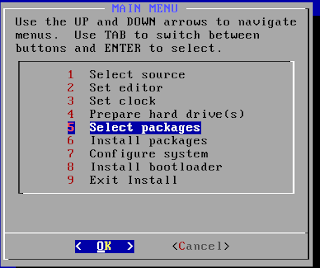








Tidak ada komentar:
Posting Komentar